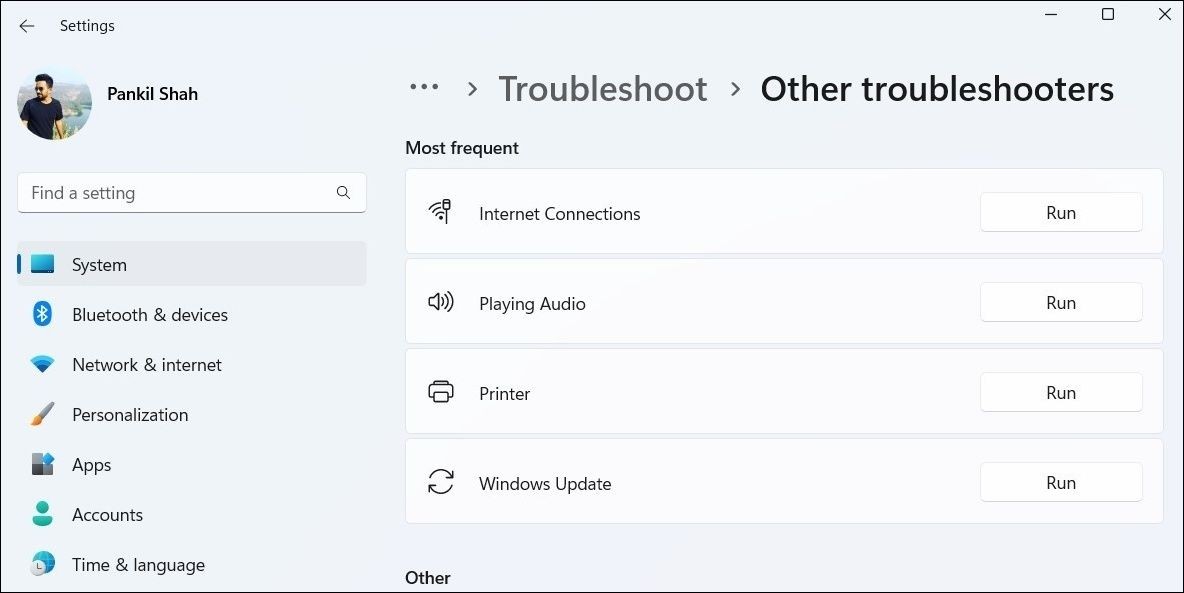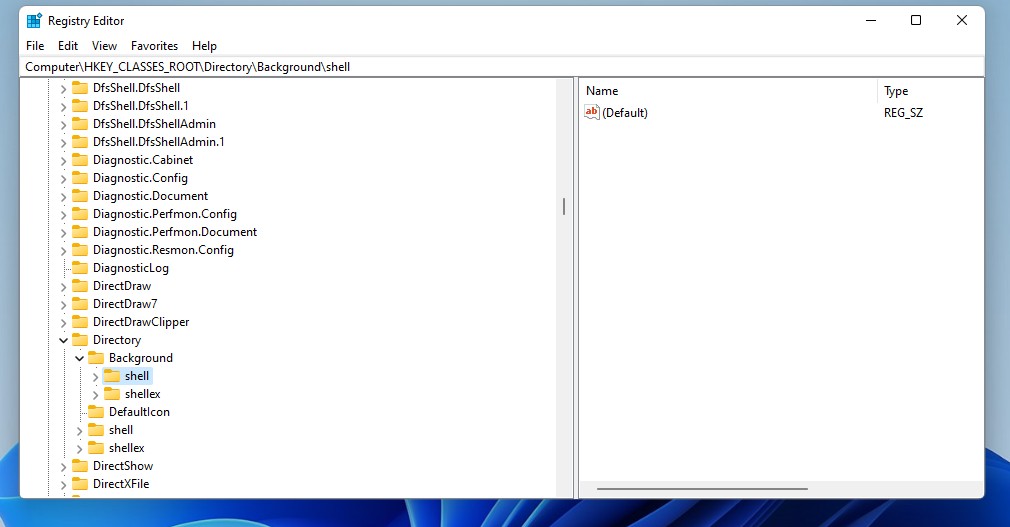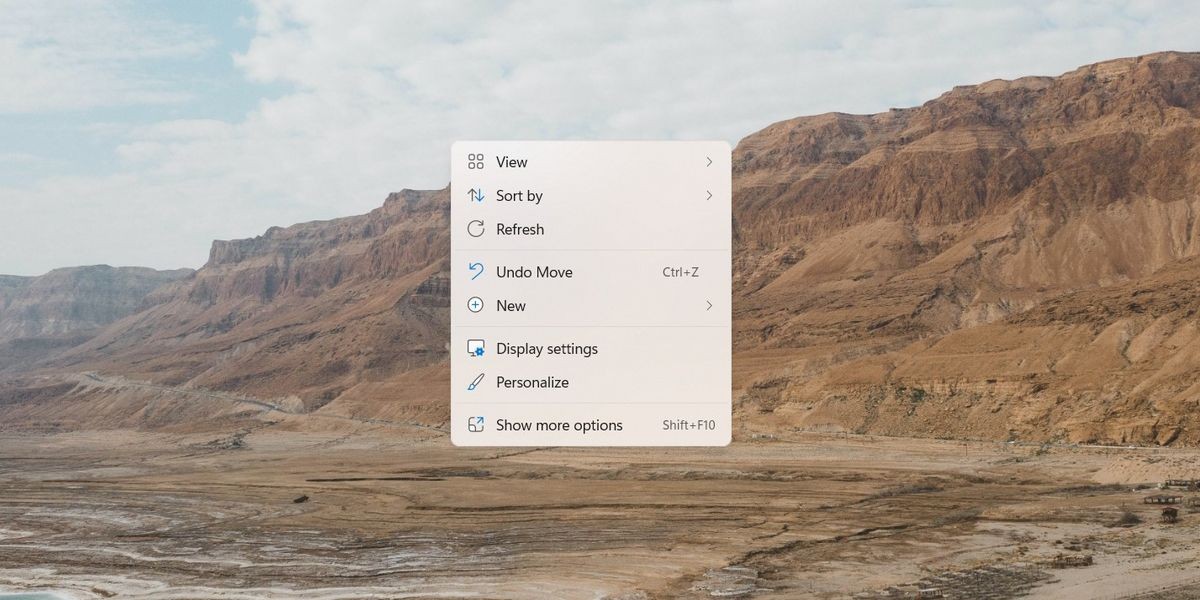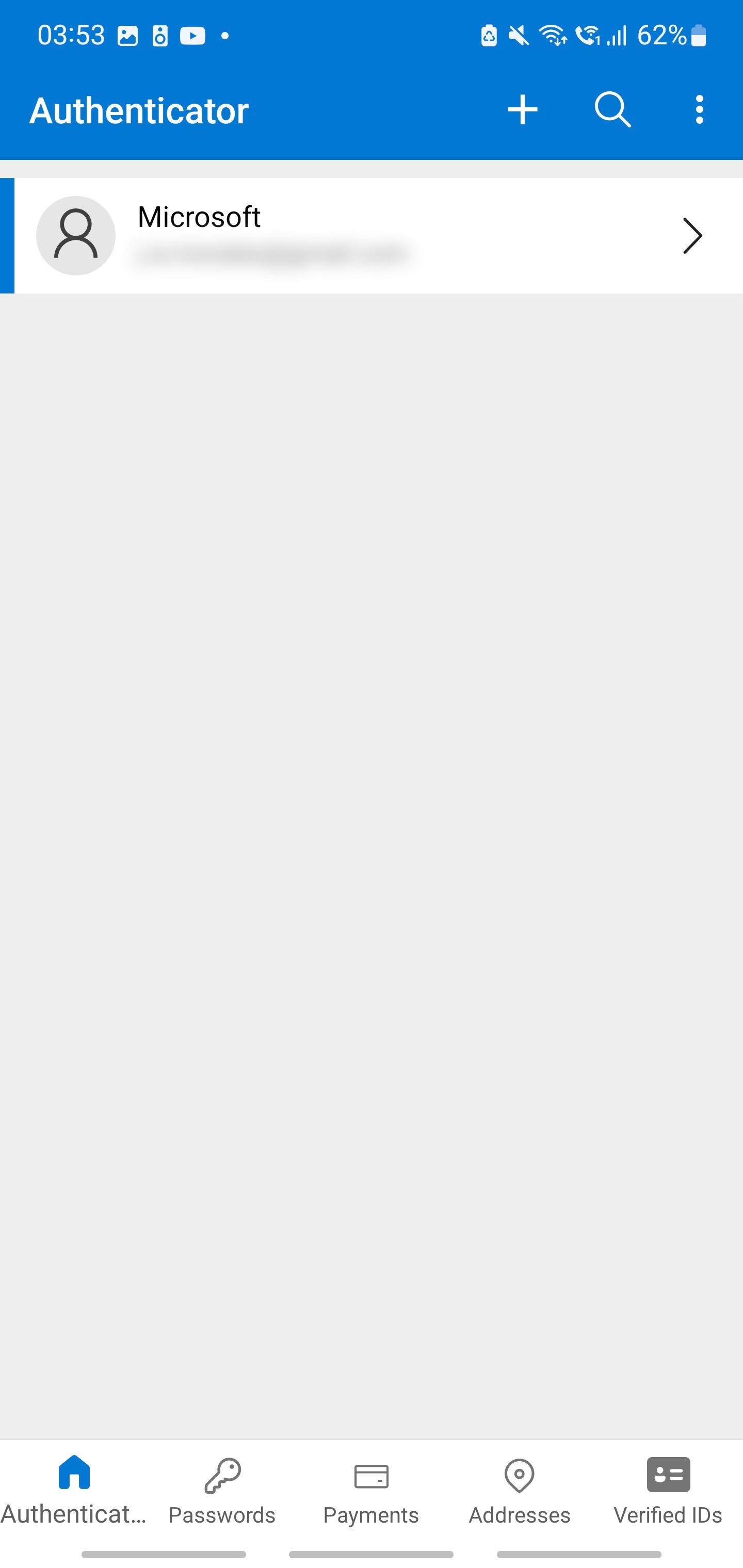Contents
- 1. Cập Nhật Windows
- 2. Kiểm Tra Thông Tin Đăng Nhập
- 3. Chạy Trình Khắc Phục Sự Cố Mạng & Internet
- 4. Khởi Động Lại Router
- 5. Quên Mạng Wi-Fi 2.4GHz
- 6. Đặt 5GHz Làm Băng Tần Ưu Tiên
- 7. Cập Nhật Trình Điều Khiển Mạng
- 8. Cài Đặt Phiên Bản Trình Điều Khiển Wi-Fi Khác
- 9. Kích Hoạt IPv6
- 10. Sử Dụng USB Wi-Fi Dongle Băng Tần Kép
- 11. Đặt Lại Cài Đặt Mạng
- Kết Nối Lại Với Wi-Fi 5GHz Trên Windows 11
Bạn đang gặp khó khăn khi kết nối với Wi-Fi 5GHz trên máy tính Windows 11 của mình? Khi gặp phải vấn đề này, việc xác định nguyên nhân chính xác có thể rất khó khăn. Nguyên nhân có thể là do trình điều khiển mạng gặp sự cố, cài đặt hệ thống không chính xác, lỗi Windows hoặc có thể bạn đang không sử dụng giao thức internet đúng.
Nếu bạn chắc chắn rằng máy tính của mình hỗ trợ kết nối 5GHz nhưng vẫn không thể kết nối, hãy tham khảo các giải pháp dưới đây.
1. Cập Nhật Windows
Khi gặp vấn đề, bạn nên kiểm tra xem mình đang sử dụng phiên bản Windows mới nhất hay không. Vấn đề kết nối 5GHz có thể là do lỗi gây ra bởi phiên bản hệ điều hành cũ.
Đây là cách cập nhật Windows 11:
- Nhấn Windows key + I để mở cửa sổ Cài đặt Windows.
- Từ thanh bên trái, chọn Windows Update.
- Nhấp vào nút Kiểm tra cập nhật.
Nếu bạn không muốn bỏ lỡ bất kỳ bản cập nhật nào, bạn có thể đặt Windows tự động nhận các tính năng mới nhất khi chúng có sẵn.
2. Kiểm Tra Thông Tin Đăng Nhập
Trước khi đi sâu vào quá trình khắc phục sự cố, hãy đảm bảo rằng bạn nhập đúng mật khẩu và tên người dùng khi kết nối với băng tần 5GHz. Ngay cả khi bạn sử dụng cùng một router, quản trị viên mạng có thể đã thiết lập mật khẩu khác nhau cho băng tần 2.4 GHz và 5GHz.
Nếu bạn đã từng kết nối điện thoại của mình với cùng một mạng, bạn có thể tham khảo hướng dẫn của chúng tôi về cách xem mật khẩu Wi-Fi đã lưu trên Android để tìm ra mật khẩu.
3. Chạy Trình Khắc Phục Sự Cố Mạng & Internet
Khi gặp vấn đề về mạng trên máy tính, điều này có thể rất khó chịu. May mắn thay, Windows có một trình khắc phục sự cố tích hợp để giúp bạn giải quyết, bao gồm cả khi bạn không thể kết nối với Wi-Fi 5GHz.
- Nhấp chuột phải vào nút Bắt đầu và chọn Cài đặt.
- Đi đến Hệ thống > Khắc phục sự cố > Các trình khắc phục sự cố khác.
- Từ danh sách Khác, nhấp vào nút Chạy bên cạnh Mạng và Internet.
- Đợi Windows tìm ra vấn đề và làm theo hướng dẫn trên màn hình.
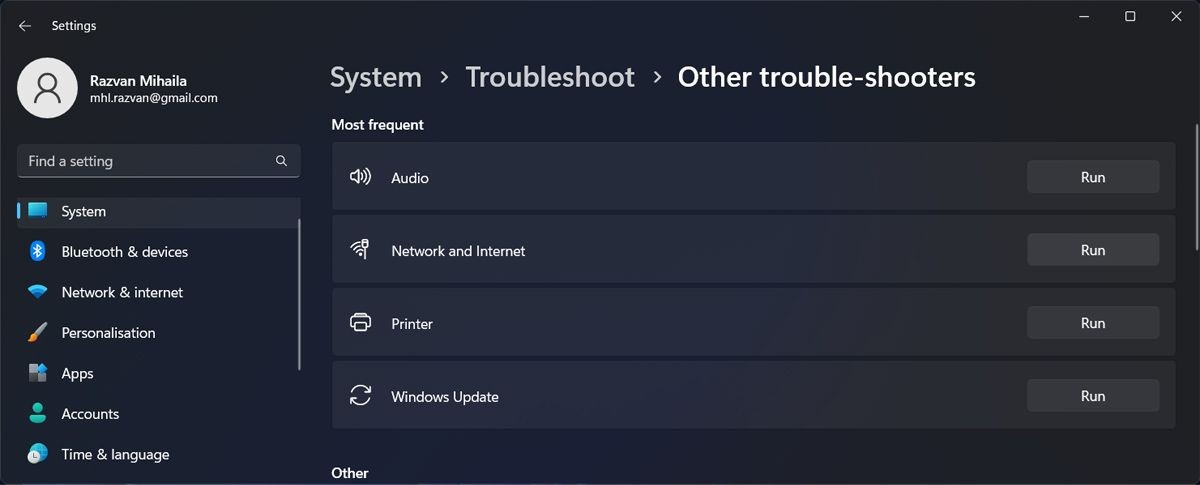 Chạy trình khắc phục sự cố mạng và internet
Chạy trình khắc phục sự cố mạng và internet
4. Khởi Động Lại Router
Việc không thể kết nối với Wi-Fi 5GHz trên Windows 11 có thể do lỗi của router. Mặc dù chúng ta thường bỏ qua, nhưng việc khởi động lại router là điều cần thiết để giữ cho nó hoạt động mượt mà. Tuy nhiên, chỉ cần rút phích cắm trong vài phút có thể không đủ để khắc phục vấn đề. Thay vào đó, hãy sử dụng cách khởi động lại router đúng cách.
5. Quên Mạng Wi-Fi 2.4GHz
Nếu máy tính của bạn tự động kết nối với băng tần Wi-Fi 2.4 GHz, việc xóa nó khỏi danh sách mạng đã biết có thể giúp ích. Đây là cách bạn có thể quản lý danh sách mạng của mình trong Windows 11:
- Nhấn Windows key + I để mở cửa sổ Cài đặt.
- Đi đến Mạng & internet > Wi-Fi.
- Tại đó, chọn Quản lý các mạng đã biết.
- Tìm mạng 2.4 GHz và nhấp vào nút Quên bên cạnh nó.
- Thử kết nối với băng tần Wi-Fi 5GHz.
6. Đặt 5GHz Làm Băng Tần Ưu Tiên
Băng tần 2.4GHz có phạm vi phủ sóng tốt hơn, vì vậy nếu bạn không muốn xóa nó khỏi máy tính, bạn có thể đặt Windows chuyển từ 2.4 GHz sang 5 GHz để tận hưởng tốc độ cao hơn.
Nếu bạn không ở gần router và tín hiệu yếu, bạn nên chuyển lại thủ công sang băng tần 2.4 GHz.
7. Cập Nhật Trình Điều Khiển Mạng
Một nguyên nhân khác có thể gây ra vấn đề khi kết nối với băng tần 5GHz là trình điều khiển Wi-Fi cũ hoặc bị hỏng. May mắn thay, bạn có thể dễ dàng cập nhật nó qua Device Manager.
- Nhấp chuột phải vào nút Bắt đầu và đi đến Device Manager.
- Mở rộng danh sách Bộ điều hợp mạng.
- Nhấp chuột phải vào trình điều khiển Wi-Fi và chọn Cập nhật trình điều khiển.
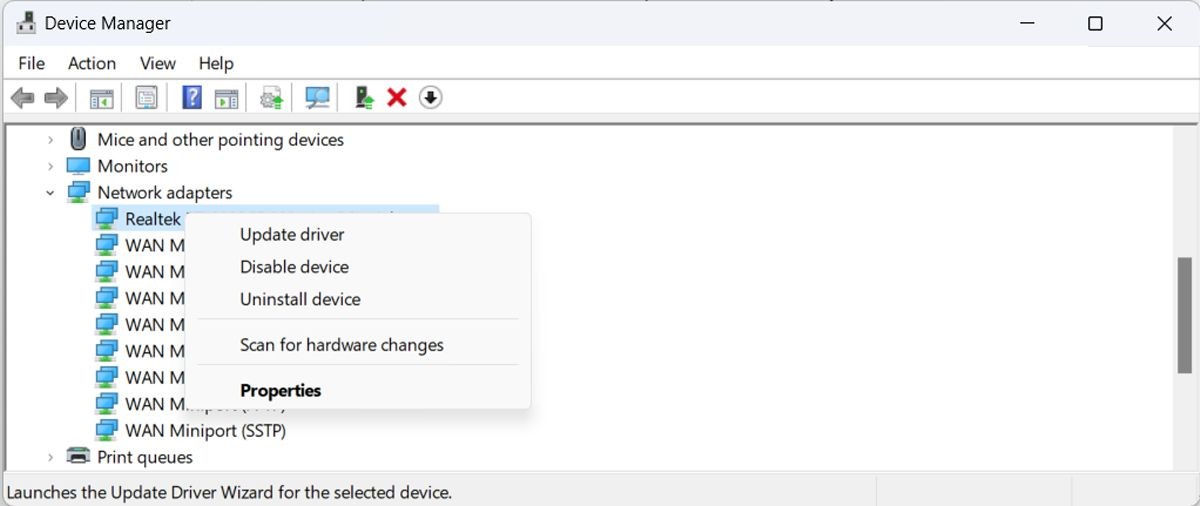 Cập nhật trình điều khiển Wi-Fi trong Windows 11
Cập nhật trình điều khiển Wi-Fi trong Windows 11
Nếu Windows hiển thị thông báo Trình điều khiển tốt nhất cho thiết bị của bạn đã được cài đặt, hãy truy cập trang web của nhà sản xuất và kiểm tra xem có bản cập nhật nào khả dụng không.
8. Cài Đặt Phiên Bản Trình Điều Khiển Wi-Fi Khác
Nếu bạn đã cập nhật trình điều khiển Wi-Fi nhưng vẫn không thể kết nối với 5GHz, bạn có thể chuyển sang phiên bản trình điều khiển Wi-Fi khác.
- Mở Device Manager > Bộ điều hợp mạng.
- Nhấp chuột phải vào trình điều khiển Wi-Fi và chọn Cập nhật trình điều khiển.
- Trong cửa sổ thuộc tính trình điều khiển, nhấp vào Duyệt máy tính của tôi để tìm trình điều khiển.
- Chọn Cho phép tôi chọn từ danh sách các trình điều khiển có sẵn trên máy tính của tôi.
- Kiểm tra tùy chọn Hiển thị phần cứng tương thích.
- Chọn một trong các trình điều khiển có sẵn và nhấp vào Cài đặt.
9. Kích Hoạt IPv6
Giao thức Internet phiên bản 6 (hoặc IPv6) là phiên bản mới nhất của Giao thức Internet (hoặc IP) và các router và mạng mới hơn đã sử dụng nó. Nếu IPv6 bị tắt trên máy tính Windows của bạn, điều này có thể dẫn đến xung đột, khiến bạn không thể kết nối với băng tần 5GHz.
Để khắc phục, bạn nên bật tính năng IPv6 trên máy tính của mình.
- Mở Control Panel.
- Đi đến Mạng và Internet > Trung tâm Mạng và Chia sẻ.
- Chọn mạng Wi-Fi của bạn và nhấp vào Thuộc tính.
- Kiểm tra Giao thức Internet Phiên bản 6 (TCP/IPv6).
- Nhấp vào OK để lưu cài đặt mạng mới.
- Khởi động lại máy tính và thử kết nối với băng tần Wi-Fi 5GHz.
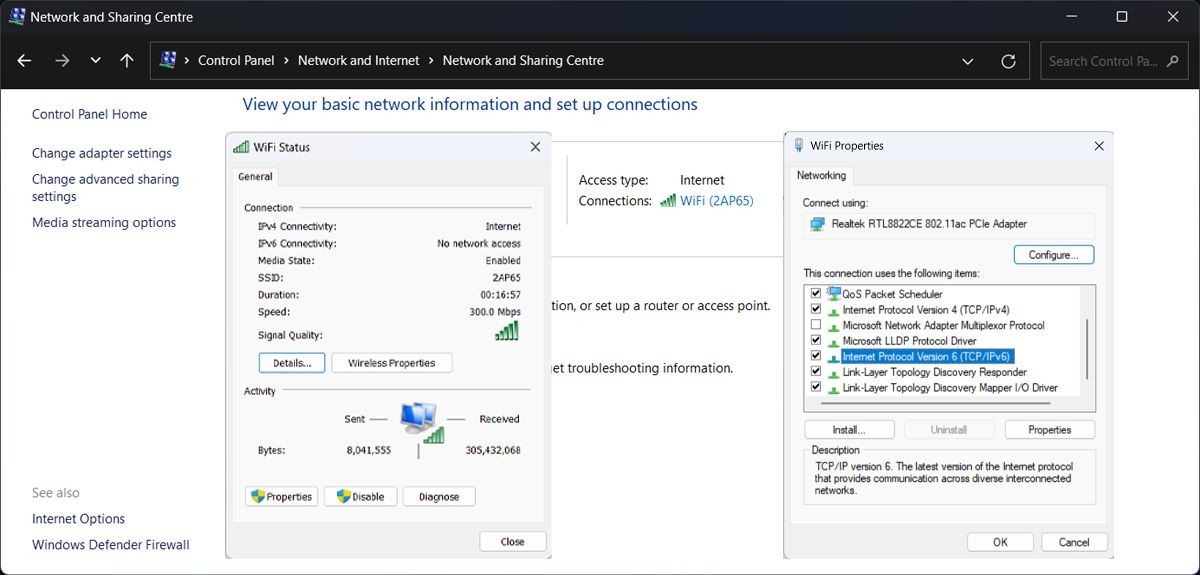 Cài đặt giao thức internet trong Windows 11
Cài đặt giao thức internet trong Windows 11
10. Sử Dụng USB Wi-Fi Dongle Băng Tần Kép
Nếu bạn đã sở hữu một USB Wi-Fi Dongle băng tần kép, bạn có thể sử dụng nó để giải quyết vấn đề kết nối. Tuy nhiên, nếu bạn dự định mua một cái, có thể tốt hơn là chỉ sử dụng băng tần 2.4GHz vì USB Wi-Fi dongle không có hiệu suất tốt nhất.
11. Đặt Lại Cài Đặt Mạng
Nếu bạn không tìm thấy bất kỳ vấn đề nào trên máy tính của mình, có khả năng cài đặt mạng không chính xác đang ngăn bạn kết nối với băng tần 5GHz. Trong trường hợp này, bạn nên đặt lại cài đặt mạng về giá trị mặc định. Trước khi làm điều đó, tốt nhất là lưu bất kỳ công việc đang thực hiện nào vì Windows sẽ yêu cầu bạn khởi động lại thiết bị sau khi đặt lại hoàn tất.
-
Tại sao máy tính của tôi không thể kết nối với Wi-Fi 5GHz?
- Nguyên nhân có thể là do trình điều khiển mạng cũ, cài đặt hệ thống không chính xác, lỗi Windows hoặc giao thức internet không đúng.
-
Làm thế nào để kiểm tra xem máy tính của tôi có hỗ trợ Wi-Fi 5GHz không?
- Bạn có thể kiểm tra thông số kỹ thuật của máy tính hoặc thẻ mạng để xem nó có hỗ trợ băng tần 5GHz không.
-
Tôi có nên sử dụng USB Wi-Fi Dongle băng tần kép để kết nối với Wi-Fi 5GHz không?
- Nếu bạn đã có một USB Wi-Fi Dongle băng tần kép, bạn có thể sử dụng nó. Tuy nhiên, nếu bạn dự định mua một cái, hãy cân nhắc hiệu suất của nó trước khi quyết định.
-
Làm thế nào để đặt lại cài đặt mạng trên Windows 11?
- Bạn có thể đặt lại cài đặt mạng bằng cách đi đến Cài đặt > Mạng & Internet > Nâng cao > Đặt lại mạng.
-
Tại sao tôi nên cập nhật Windows để khắc phục sự cố kết nối Wi-Fi 5GHz?
- Cập nhật Windows có thể khắc phục các lỗi và cải thiện hiệu suất kết nối mạng, bao gồm cả vấn đề với Wi-Fi 5GHz.
-
Làm thế nào để biết mật khẩu Wi-Fi của tôi nếu tôi đã quên?
- Bạn có thể kiểm tra mật khẩu Wi-Fi đã lưu trên điện thoại Android của mình bằng cách sử dụng các ứng dụng hoặc cài đặt hệ thống.
-
Tôi có nên quên mạng Wi-Fi 2.4GHz để kết nối với 5GHz không?
- Nếu máy tính của bạn tự động kết nối với băng tần 2.4GHz, việc quên mạng này có thể giúp bạn kết nối với băng tần 5GHz.
Tạp Chí Mobile luôn cập nhật những thông tin mới nhất về hệ điều hành Windows. Hãy truy cập chuyên mục HĐH Windows để biết thêm chi tiết.
Kết Nối Lại Với Wi-Fi 5GHz Trên Windows 11
Việc khắc phục sự cố mạng trên Windows có thể là một nhiệm vụ khó khăn, đặc biệt là khi bạn không thể tìm thấy bất kỳ lý do logic nào cho chúng. Tuy nhiên, chúng tôi hy vọng các giải pháp trên đã giúp bạn và bây giờ bạn đã kết nối với Wi-Fi 5GHz.
Mặc dù 5GHz nên cung cấp tốc độ internet tốt hơn, nhưng nó không có khả năng phủ sóng như băng tần 2.4GHz. Đặc biệt nếu tín hiệu Wi-Fi của bạn phải đi qua các bức tường bê tông dày. Nếu bạn di chuyển trong nhà, có thể tốt hơn là chuyển đổi giữa hai băng tần Wi-Fi để tận dụng tối đa cả hai lựa chọn.